Как поменять телефон в мобильном банке: Подключить, отключить или изменить номер телефона — СберБанк
в отделении, в банкомате или по телефону
Сменить номер телефона в Сбербанк Онлайн можно с помощью звонка в контактный центр, банкомата или в отделении банка. Сделать это нужно, если вы хотите пользоваться другим номером или потеряли телефон.
Номер мобильного телефона необходим для удаленного доступа к услугам Сбербанка. С помощью SMS-кода вы сможете войти в систему Сбербанк Онлайн, оплатить услуги, перевести деньги на чужой счет. Если вы потеряли телефон, SIM-карта оказалась заблокированной или по какой-то причине не приходят оповещения, смените номер, привязанный к банковскому счету.
Поменять номер можно тремя способами.
- Если вы решили просто сменить номер телефона и сохранили SIM-карту, к которой привязан ваш счет, позвоните в контактный центр банка по номеру 900 или 8 (800) 555-55-50. Совершить звонок нужно с привязанного к счету номера. Сообщите сотруднику банка о своем намерении и уточните серию и номер паспорта.

- Если SIM-карта утеряна или украдена, воспользуйтесь банкоматом или терминалом. Вставьте карту в картоприемник, наберите PIN-код и зайдите в раздел «Мобильный банк». Нажмите «Прекращение обслуживания». Затем в главном меню нажмите «Мобильный банк и Сбербанк Онлайн», подключите мобильный банк и введите новый номер. На телефон придет SMS-оповещение о смене номера.
- Если потеряны или украдены и карта, и телефон, зайдите в отделение банка. Возьмите с собой паспорт. В отделении сотрудник предложит заполнить заявление. Сбербанк обязуется сменить номер в течение 7 рабочих дней. При посещении банка не забудьте заблокировать украденную карту и заказать новую.
 7 из 5)
7 из 5) Как поменять номер телефона в Сбербанк Онлайн через личный кабинет: пошаговая инструкция
Номер телефона в Сбербанк Онлайн является необходимым условие безопасности личного кабинета. Но иногда случаются ситуации, когда необходимо поменять привязанный к карте номер. Далее рассмотрим, как поменять номер в СБ онлайн.
Телефонный номер клиента является основным подтверждением всех банковский операций. Ниже представлена инструкция, что делать, когда нужно поменять номер телефона в Сбербанк Онлайн через личный кабинет или другими способами.
Зачем нужна привязка телефона
Чаще всего мобильный телефон привязывается к карте при оформлении платежного инструмента. Это необходимо:
- для подключения услуги «Мобильный банк»;
- для входа в личный кабинет в Сбербанк Онлайн;
- для осуществления платежей;
- для перевода с карты на карту при помощи телефона.

Услуга «Мобильный банк» может быть подключена в любом банкомате, а также на сайте СБ. Данный сервис удобен, поскольку позволяет не только отслеживать поступление платежей, но и оплачивать мобильную связь с помощью отправки суммы на номер 900. Средства на счет мобильного телефона зачисляются моментально.
Что делать если вы забыли ПИН-код карты «Сбербанка» — можно ли восстановить?
При входе в личный кабинет на сайте СБ необходимо ввести логин и пароль с чека, который можно получить в любом банкомате. После этого на номер привязанного телефона придет СМС-код для входа. При отсутствии номера, зайти в личный кабинет будет невозможно. Впрочем, как и осуществить любые другие операции.
Случается, что номер телефона привязан к картам двух разных клиентов. Тогда смена просто необходима. Такое случается, поскольку мобильные компании перепродают номера, которые больше не используются. Так, например, у клиентки была оформлена кредитная карта 10 лет назад, но она ей не пользовалась и решила восстановить платежный инструмент. Номер телефона, привязанный к карте, остался прежним, но используется уже другим клиентом СБ. На номер, в таком случае, будут приходить извещения об операциях с обеих карт.
Номер телефона, привязанный к карте, остался прежним, но используется уже другим клиентом СБ. На номер, в таком случае, будут приходить извещения об операциях с обеих карт.
Как поменять номер телефона в Сбербанк Онлайн через личный кабинет
Смена номера может быть осуществлена путем обращения в офис банка, на номер горячей линии, а также на сайте Сбербанка онлайн.
Алгоритм следующий:
- войти в личный кабинет;
- в настройках в левом меню нажать «Мобильный банк»;
- посмотреть текущий номер телефона;
- либо зайти в оповещения, где указан номер для получения СМС о состоянии счета.
Важно. Поменять номер в Сбербанке Онлайн при утере сим-карты нельзя. Лучше обратиться в офис банка с заявлением на смену номера или о том, что номер принадлежит только вам. Специалисты удалят дублирующие карты, оставив только реального владельца номера.
Что такое логин идентификатор в Сбербанк онлайн
Если номер действующий, но смена необходима по другим причинам, то в разделе Настройки (значок шестеренки) данные на сайте СБ Онлайн необходимо выбрать пункт Мобильный банк:
Затем, в открывшемся окне выбрать «Сменить номер».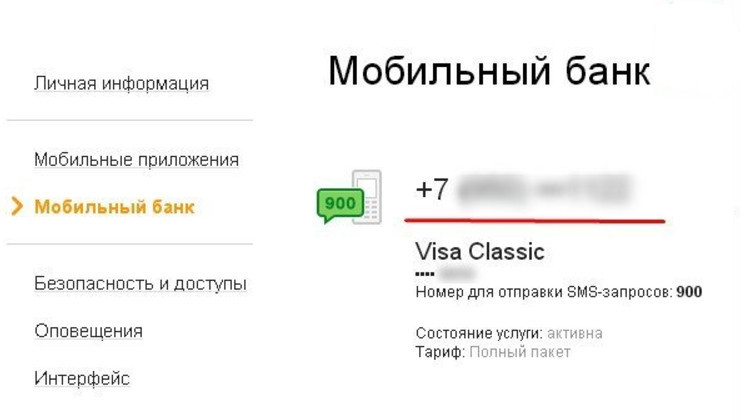
Меры безопасности при смене номера телефона в Сбербанк Онлайн
Сегодня в Сбербанке система безопасности тесно взаимосвязана с телефонными номерами. Они несут серьезную опасность для сбережения средств клиентов, поэтому при работе с электронными сервисами необходимо соблюдать ряд мер безопасности:
- не носить ПИН-код от карты и карту вместе в кошельке;
- не носить с собой чек с идентификационным номером и паролем;
- осуществляя платежи на сторонних ресурсах запрашивать сертификаты надежности, не переводить деньги непроверенным компаниям-однодневкам;
- работать с качественными антивирусными программами;
- препятствовать подключению к СБ Онлайн телефонов третьих лиц, будь то родственники или друзья;
- при утере карты, чека, телефона, необходимо срочно поменять номер в СБ Онлайн и сообщить в банк о блокировке карты.

Таким образом, поменять номер в СБ Онлайн по утерянной сим-карте невозможно, однако на сервисе можно посмотреть текущие номера. Если все-таки смена необходима, то лучше обратиться в банк и написать заявление на новый номер.
Как поменять номер мобильного телефона в Сбербанк Онлайн
Если по каким-то обстоятельствам вы сменили номер мобильного телефона, то нужно позаботиться о том, чтобы известить ваш банк об этом. Многие люди, которые активно пользуются интернет банком, в целях экономии времени задаются вопросом, как поменять номер телефона в Сбербанк Онлайн, не выходя из дома. Это можно сделать, позвонив по номеру горячей линии Сбербанка и попросив сотрудника колл-центра отключить услугу «Мобильный банк» от старого номера телефона и подключить к новому. В таком случае номер телефона в системе Сбербанк Онлайн изменится автоматически, и одноразовые пароли для подтверждения различных операций будут приходить уже на новый номер телефона.
Опрос: довольны ли Вы качеством услуг предоставляемых Сбербанком в целом?
ДаНет
К любой карте при оформлении обязательно привязывается номер телефона, с помощью которого в последующем сотрудники Сбербанка могут идентифицировать владельца карты при звонке на горячую линию. Также на указанный номер телефона приходят оповещения о различных акциях и предложениях банка, а если подключен мобильный банк, то поступает информация по совершенным денежным операциям. Наряду с этим номер телефона служит дополнительной ступенью защиты при входе в личный кабинет в системе Сбербанк Онлайн и совершении операций в удаленном режиме. Именно на указанный номер приходит одноразовый пароль для подтверждения различных действий по карте через интернет.
Также на указанный номер телефона приходят оповещения о различных акциях и предложениях банка, а если подключен мобильный банк, то поступает информация по совершенным денежным операциям. Наряду с этим номер телефона служит дополнительной ступенью защиты при входе в личный кабинет в системе Сбербанк Онлайн и совершении операций в удаленном режиме. Именно на указанный номер приходит одноразовый пароль для подтверждения различных действий по карте через интернет.
Мнение эксперта
Анастасия Яковлева
Банковский кредитный эксперт
Подать заявкуПрямо сейчас вы можете бесплатно подать заявку на займ, кредит или карту сразу в несколько банков. Предварительно узнать условия и рассчитать переплату на калькуляторе. Хотите попробовать?
Как изменить номер телефона в Сбербанк Онлайн?
Изменить номер телефона в самом личном кабинете в системе Сбербанк Онлайн не получится, так как там не предусмотрена опция подключения услуги «Мобильный банк». А смысл операции состоит в том, что нужно отключить услугу мобильный банк от старого номера телефона и подключить к новому. Это можно сделать через терминалы самообслуживания или позвонив на горячую линию службы поддержки клиентов.
Это можно сделать через терминалы самообслуживания или позвонив на горячую линию службы поддержки клиентов.
Также нужно помнить, если вы сменили номер телефона, обязательно нужно прийти в любое отделение Сбербанка и написать письменное заявление с просьбой об изменении персональных данных, указав новый номер. Заявка будет обработана в течение 5 рабочих дней, после чего новый номер телефона автоматически будет привязан к вашей карте. Вместе с заявлением об изменении персональных данных, при желании можно написать еще два заявления:на отключение мобильного банка от старого номера, и на подключение услуги к новому номеру телефона. Можно эти действия произвести самостоятельно указанными выше способами.
Важно отключить услугу мобильный банк от старого номера в целях вашей же безопасности. Дело в том, что если сим-карта неактивна в течение какого-то времени, сотовый оператор выдает этот номер другому лицу, и третье лицо будет получать оповещения обо всех денежных операциях по вашей карте.
Таким образом, чтобы поменять номер телефона в Сбербанк Онлайн нужно оперировать услугой «Мобильный банк», то есть отключить ее от старого номера и подключить к новому номеру. В таком случае номер телефона в системе Сбербанк Онлайн сменится автоматически, так как эти системы взаимосвязаны. Самостоятельно произвести несложные процедуры отключения и подключения услуги «Мобильный банк» можно через терминалы самообслуживания или звонок в колл-центр.
Как изменить номер Мобильного банка Сбербанк
Как изменить номер Мобильного банка Сбербанк, интересует многих, у кого возникли подобные неприятности и связанные с этим неудобства в использовании интернет-банкинга.
Смена номера Мобильного банка Сбербанка возникает в нескольких случаях: утере или краже телефона, изменение оператора. Эти ситуации фактически блокируют доступ клиента к деньгам, которые находятся на его карточках. Большинство людей, используя СМС-сервис, привыкают к тому, что они могут совершать различные платежи по карте и запрашивать интересующую информацию по операциям через сотовый телефон.
Способы изменения телефонного номера
Данная процедура очень простая, но в некоторых случаях она требует времени. Если у пользователя осталась прежняя сим-карта, то ее стоит сохранить: процедура будет намного проще. На сегодня возможны только 3 варианта ее проведения:
- телефонный звонок в службу поддержки клиентов;
- при помощи терминалов самообслуживания;
- при личном посещении банковского отделения.
Вам может быть интересно:
Через Контактный центр
Замену телефона для Мобильного банка можно осуществить самым простым и удобным способом, позвонив бесплатно в Контактный центр на 900 (для всех операторов) и 8 (800)5555550 (для всех телефонов). После соединения со специалистом необходимо указать цель своего обращения и для подтверждения личности владельца карточки ответить на вопросы сотрудника. Следуя его подсказкам, провести процедуру деактивации.
Поменять через банкомат
Как поменять номер сервиса для телефона через терминалы:
- вставить пластик в картоприемник и ввести ПИН-код;
- в меню найти «Мобильный банк»;
- открыть вкладку «Отключение обслуживания»;
- подтвердить свое желание по проведению операции.
Не выходя из главного меню, можно сразу активировать новый номер:
- зайти во вкладку «Подключить Мобильный банк»;
- ввести новые данные.
Подача заявления в офисе
Рассмотрим, как происходит процедура смены номера в отделении кредитной организации. Для этого клиенту потребуется обратиться с паспортом и карточками, к которым подключено СМС-сообщение, и написать заявление на отключение. В нем потребуется указать определенные реквизиты:
- ФИО пользователя,
- данные его паспорта;
- перечислить все карты, подключенные к услуге.
Заодно потребуется написать заявление на подключение нового телефона.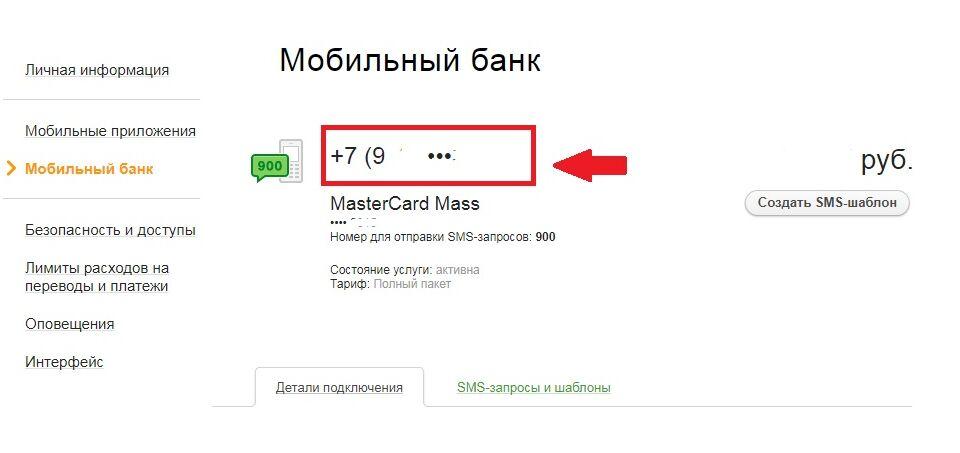 Заявка будет рассмотрена в течение 3 рабочих дней. После этого клиент получит СМС о подтверждении подключения. Несмотря на то, что этот способ требует времени, он полностью гарантирует успешную деактивацию.
Заявка будет рассмотрена в течение 3 рабочих дней. После этого клиент получит СМС о подтверждении подключения. Несмотря на то, что этот способ требует времени, он полностью гарантирует успешную деактивацию.
Поменять номер Мобильного банка Сбербанк через интернет
Одним из вариантов замены цифр телефона является использование интернетаМногие пользователи, оценив удобство сервиса Сбербанк Онлайн, уверены, что с его помощью можно провести любую операцию. Действительно, с его помощью можно совершать различные платежи, оформлять вклады и получать различную информацию по движению денежных средств на банковских карточках. Но все, что касается конфиденциальной информации владельца о его данных и смене их, система не допускает. Это связано с жесткими требованиями к безопасности. Поэтому в вопросе, можно ли самостоятельно поменять номер Мобильного банка, используя онлайн сервис, ответ отрицательный. Через интернет подобная услуга не предусмотрена.
Меры безопасности
Но перед тем, как проводить процедуры по активации нового номера, необходимо совершить определенные действия в целях безопасности.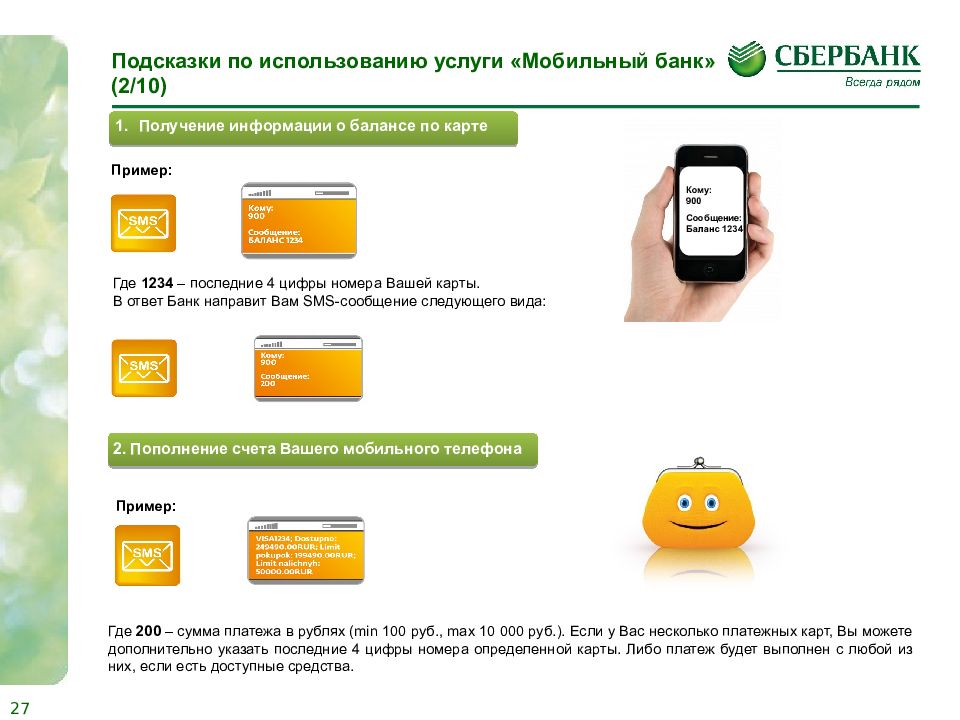 Если смартфон был украден или утерян, необходимо сразу же заблокировать карточку, оповестив банк любым удобным для себя способом и обратиться к своему оператору для блокировки сим-карты. Не стоит ограничиваться только последним действиям, желательно сообщить о своей ситуации в банковское учреждение. Это будет гарантией того, что никто не будет иметь доступ к деньгам.
Если смартфон был украден или утерян, необходимо сразу же заблокировать карточку, оповестив банк любым удобным для себя способом и обратиться к своему оператору для блокировки сим-карты. Не стоит ограничиваться только последним действиям, желательно сообщить о своей ситуации в банковское учреждение. Это будет гарантией того, что никто не будет иметь доступ к деньгам.
Необходимо учитывать еще один фактор – если прежний номер был некоторое время неактивен, то оператор имеет право передать его другому абоненту. Поэтому стоит поторопиться с отключением услуги СМС-оповещения.
В целях безопасности стоит также сразу же отключить опцию «Быстрый платеж», если она у вас была подключена. Не следует при проведении процедуры обращаться за помощью к посторонним лицам и сообщать все конфиденциальные данные своей карточки.
Рекомендации
Есть еще несколько рекомендаций, которые обезопасят пользование сервисом:
- нельзя оставлять смартфон без присмотра, чтобы не было возможности использования мобильных банковских услуг посторонними людьми;
- с этой целью потребуется установить на телефон пароль;
- осторожно используйте дополнительные программы, устанавливаемые на смартфон, особенно, если они требуют больших полномочий;
- обязательно предусмотрите установку антивируса и постоянно обновляйте его;
- если в работе сим-карты наметились сбои, необходимо срочно обратиться за помощью к своему оператору, поскольку это может быть сигналом противоправных действий;
- старайтесь не переходить по различным ссылкам и не устанавливайте приложения, пришедшие из СМС.

Заключение
Функционал Мобильного банка Сбербанка предусматривает возможность сменить номер телефона и привязать новый. Но провести эту процедуру в удаленном банкинге невозможно. Для этого существуют другие, более надежные способы: посещение банковского отделения, обращение в контактные центры или при помощи терминалов самообслуживания. Главное помнить, что при пользовании услугой необходимо соблюдать все меры безопасности.
- Поделиться
- Нравится
- Твитнуть
- Класс!
- Нравится
как сменить в личном кабинете или банкомате
Большинство банков стремятся дать своим клиентам возможность управлять своим счетом удаленно. Сбербанк России использует для этого систему управления счетом Сбербанк Онлайн. Подробнее о том, что это такое и как подключить Вы можете узнать в нашей прошлой статье.
Сбербанк России использует для этого систему управления счетом Сбербанк Онлайн. Подробнее о том, что это такое и как подключить Вы можете узнать в нашей прошлой статье.
Для того чтобы пользоваться системой дистанционного управления счетом обязательно использование номера мобильного телефона и услуги «Мобильный банк».
Сбербанк России чрезвычайно заботится о безопасности средств своих вкладчиков и держателей карт поэтому все операции со счетами производятся только с помощью привязанного мобильного номера.
Для чего используется привязанный номер телефона?
- подтверждение входа в систему
- оповещение о входе в учетную запись «Сбербанк Онлайн»
- информирование о движение средств по счету (списания, зачисления, оплата услуг)
- подтверждение операций:
- переводы со счета другим клиентам Сбербанка
- оплата услуг с подтверждением через 3d-secure
- переводы со счета в Сбербанке на счета в других банках
- запрос информации о текущем балансе и последних операциях

Например, в Китае не работает роуминг Мегафона без предварительного посещения салона связи для составления заявления на оказание такой услуги.
Ситуаций, когда необходима смена привязанного номера, может быть несколько:
- банальная утеря сим-карты без возможности ее восстановить
- свое желание переключить карточку на другой личный номер
- невозможность получения СМС на привязанный номер по какой-либо причине
- кража сумки, в которой находилась и карта и мобильный телефон, к номеру которого она привязана
Содержание статьи:
Как посмотреть к какому номеру привязана карта
Если Вы давно не пользовались кредитной или дебетовой картой, или же забыли номер, подключенный для получения информации об операциях по карте — можете воспользоваться следующим способами:
- в любом офисе банка или у специалиста по телефону
- в личном кабинете СберОнлайн или приложении Сбера на смартфоне
- с помощью сервиса “Мобильный банк”.

Через контактный центр
Если нет возможности выйти в интернет, то одним из наиболее удобных способов узнать информацию из дома является звонок на доверенный номер 8-800-555-555-0 или 900 в поддержку Сбербанка. Для связи со специалистом необходимо будет нажать на цифру 0 после того, как начнет говорить автоответчик.
Оператору нужно сообщить следующее:
- цель звонка
- номер карты Сбербанка
- кодовое слово (сообщается клиентом при подписании договора)
- паспортные данные.
Цель специалиста — установить, что с ним общается именно клиент, после чего телефонный номер, который подключен к карте, будет озвучен. Однако по запросу его могут прислать в СМС.
Через “Мобильный банк”
Для получения информации о прикрепленном номере через “Мобильный банк” следует отправить сообщение на номер 900 с текстом «СПРАВКА», «06» или «ИНФО». Возможно использование вариантов латиницей «SPRAVKA», «INFO».
Через Сбербанк Онлайн
Инструкция, чтобы найти привязанный к карточке номер для уведомлений через Сбербанк Онлайн:
- Зайдите в приложение или перейдите на страницу системы «Сбербанк Онлайн» и выполните вход со своим логином и паролем.
- В приложении нажмите на иконку, находящуюся вверху слева (рядом с поиском), либо на кнопку “Профиль”, если Вы зашли с компьютера.
- На открывшейся странице на компьютере будет пункт “Мобильные телефоны”. В приложении необходимо перейти в раздел “Сбер ID” там Вы найдете пункт “Телефоны”.
В обоих случаях отображается полный номер, который привязан к Вашей сберкарте.
Как заменить номер привязанного телефона
Если номер телефона сменился, то открепить старый и перенести карточку на новый можно бесплатно любым из следующих способов:
- в приложении Сбербанк Онлайн (через личный кабинет на компьютере перевязать номер телефона невозможно)
- через Контактный Центр Сбербанка
- через меню банкомата Сбербанка
- при посещении отделения лично
Далее, мы рассмотрим каждый из них максимально подробно.
В приложении Сбербанк Онлайн
Для того чтобы отвязать старый номер и прикрепить новый через интернет-банкинг, Вам нужно:
- Войти в приложение Сбербанк Онлайн
- Зайти в “Профиль”
- Перейти в раздел “Сбер ID”, там найти пункт “Телефоны”
- Выбрать свой номер и нажать на кнопку “Изменить”. Далее следуйте инструкциям.
После того как номер будет изменен на корректный, в течение нескольких дней пока данные проверяютя и обновляются нельзя будет воспользоваться кодами для подтверждения покупок и СМС-запросами на номер 900.
В видео автора «artem k» можно узнать, как перепривязывать номер телефона в Сбербанк Онлайн.
Через контактный центр Сбербанка
Данный способ возможен только при наличии доступа к номеру, привязанному для идентификации в настоящий момент.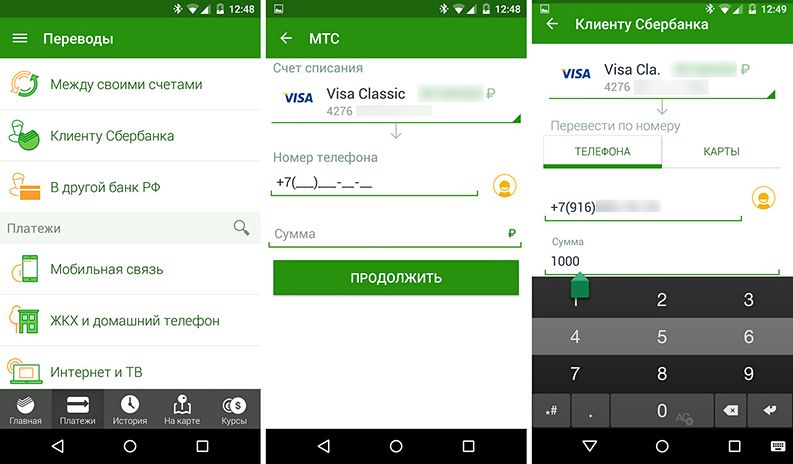 То есть, если номер утерян и не может быть восстановлен — воспользуйтесь следующими способами в списке
То есть, если номер утерян и не может быть восстановлен — воспользуйтесь следующими способами в списке
Если Вы просто решили перевести карту на новый номер телефона, то обратитесь на горячую линию. Оператор поможет сделать это с минимальными временными затратами.
- Приготовьте Ваш паспорт, потребуется назвать его номер.
- Позвоните на бесплатный номер 8 800 555 55 50 или 900 с Вашего мобильного, к которому привязан доступ к Сбербанк Онлайн.
- Сообщите оператору, что Вы хотите переделать номер.
- Специалист попросит Вас назвать идентификационные данные и, возможно, оставаться на линии некоторое время для их проверки.
- Если данные названы верно, результат оказания услуги будет подтвержден по СМС на новый привязанный номер.
С помощью банкомата или терминала самообслуживания
Для того чтобы переключить номер телефона с помощью устройства самообслуживания, Вам не понадобится паспорт или какой-либо иной документ.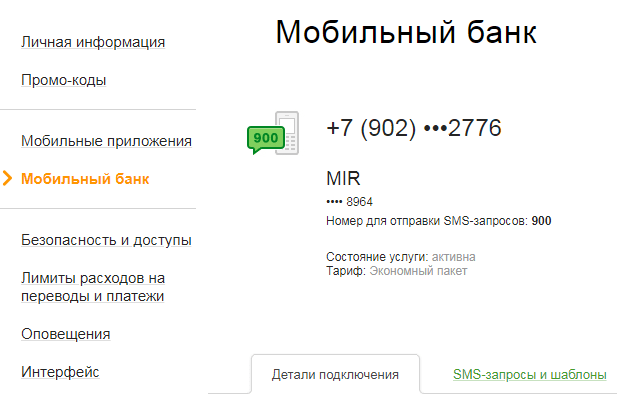 Необходима только банковская карта.
Необходима только банковская карта.
- Найдите ближайший к Вам банкомат Сбербанка или устройство самообслуживания. При необходимости воспользуйтесь картой на официальном сайте банка.
- Вставьте карту и введите ПИН-код.
- В главном меню банкомата выберите пункт «Мобильный банк».
- Далее, нажмите кнопку «Прекращение обслуживания», чтобы заблокировать старый номер, и дождитесь подтверждения операции.
- Из главного меню перейдите в пункт «Мобильный банк и Сбербанк Онлайн».
- Нажмите «Подключить мобильный банк» и введите новый номер телефона.
- Введите ПИН-код для подтверждения операции и дождитесь получения СМС с результатом на новый номер.
В целях безопасности, через некоторое время из Сбербанка может поступить звонок от специалиста, с целью подтвердить операцию смены номера телефона. Такое происходит не всегда, но, на всякий случай будьте готовы к звонку.
В видео с канала «Optimustel» Вы узнаете, как переустановить номер на карте Сбербанк через банкомат.
Смена номера через личное посещение отделения Сбербанка
Поменять номер в отделении Сбербанка, после того как сменил или потерял симку, пожалуй, самый затратный по времени способ, но за Вас все сделает специалист. От Вас потребуется лишь заполнить заявление непосредственно в банке.
Также, его можно скачать и заполнить заранее, чтобы не тратить на это время в офисе.
Скачать заявление на замену номера можно по ссылке.
Помимо паспорта, в заявлении потребуется указать все номера карт, которые Вы хотите подключить к новому номеру телефона. Если не указать их, «Мобильный банк» на этих картах будет отключен.
Срок рассмотрения заявления может достигать 7 рабочих дней, после чего Вы будете оповещены сообщением на подключенный номер о результате.
Возможность удаленного управления счетом — одно из удобств. Но, ни в коем случае не стоит забывать о безопасности. Не оставляйте сотовый телефон и карту без присмотра, чтобы не пришлось тратить время на восстановление и переживать о сохранности Ваших накоплениях. При утрате карточки сразу же следует оповестить сотрудников банка.
Как добавить или удалить дополнительный номер
Через Сбербанк Онлайн может совершить привязку дополнительного номера телефона, при этом сохраняется основной:
- Авторизуйтесь в Сбербанк Онлайн, зайдите в “Профиль”
- Перейдите в пункт “Мобильные телефоны” (на компьютере) или “Телефоны” (на телефоне)
- Нажмите на “+”
- После этого необходимо ввести желаемые контакты.
Также просто убрать номер, который Вам больше не нужен.
Уведомления не будут приходить на два номера, дополнительный используется только для голосовой связи с клиентом.
Изменение номера в Сбербанк Бизнес
Привязать номер телефона Вы сможете только в офисе банка, для этого Вам следует:
- Скачать и заполнить корректирующее заявление
- Заверить его
- Предоставить в банк по месту обслуживания.

Перерегистрация с сохранением номера
Если у Вас поменялся оператор, то чтобы снова иметь возможность подписывать с помощью СМС-кода, Вам следует создать заявление о подтверждении смены симки.
Для этого обратитесь в отделение банка или к коллеге, у которого есть доступ в систему:
- Зайдите в профиль. Выберите “Мою организацию”, затем “Пользователи и сотрудники”.
- Перейдите в раздел “Сотрудники” и нажмите на кнопку “…” напротив своего имени.
- Нажмите “Зарегистрировать SIM-карту”.
- В открывшемся окне проверьте персональные данные и нажмите ”Далее”.
- Для подтверждении регистрации нажмите “Получить СМС-код”. В поле введите полученный код и нажмите кнопку подтверждения операции.
- Отправьте заявление в банк.
 После проверки заявления вы снова сможете подписывать документы.
После проверки заявления вы снова сможете подписывать документы.
Если этого не сделать, то может возникнуть ошибка “Неизвестная сим-карта”. Интернет-банк фиксирует изменения вашего международного идентификатора мобильного абонента (IMSI).
Подключение нового номера в СберСпасибо
Переоформить номер в программе Сбербанк Спасибо можно:
- в приложении на андроиде или айфоне
- в банкомате.
В приложении СберСпасибо
Менять номер можно следующим способом:
- В разделе программы перейдите в “Профиль”
- В строке с номером телефона указывается нужный
- Подтвердите смену, введя код из СМС.
В банкомате Сбербанка
Чтобы обновить номер через терминал:
- Зайдите в раздел “Информация и Сервисы”
- Перейдите в раздел “Бонусная программа”
- Выберите пункт “Смена данных регистрации»
- В открывшемся окне можете переоформить старый номер на новый
- Сохраните изменения
Похожие статьи
Вконтакте
Google+
Одноклассники
Восстановление доступа при смене SIM-карты
Для возобновления отправки кодов подтверждения операций и одноразовых паролей по SMS при смене SIM-карты без изменения номера телефона, воспользуйтесь любым из следующих способов:
- Если вы пользуетесь мобильным банком, и в нем настроен вход по короткому коду, вы можете воcпользоваться чатом в мобильном банке.
 Напишите в чат о том, что вы сменили SIM-карту и номер телефона остался прежним, и вам необходимо восстановить отправку кодов и одноразовых паролей на мобильный телефон.
Напишите в чат о том, что вы сменили SIM-карту и номер телефона остался прежним, и вам необходимо восстановить отправку кодов и одноразовых паролей на мобильный телефон. - Посетите любой клиентский центр Почта Банка с паспортом и обратитесь к его сотрудникам.
- Отправьте фотографии заявления о смене SIM-карты, вашего паспорта и ваше фото с паспортом в руках, воспользовавшись формой в нижней части страницы или по электронной почте [email protected].
Без посещения клиентского центра
Для того, чтобы восстановить доступ без посещения клиентского центра банка, подготовьте, пожалуйста, следующие фотографии:
- Фотография заявления о смене SIM-карты.
Вы можете написать заявление о смене SIM-карты в произвольной форме и сфотографировать его. В заявлении необходимо указать ваши ФИО, паспортные данные, адрес регистрации и ваш номер мобильного телефона. - Фотография 2-й и 3-й страницы вашего паспорта (разворот с фотографией и данными о месте и дате выдачи паспорта)
- Ваша фотография с паспортом в руках.

Требования к фотографиям
- Присланные фотографии должны быть цветными, четкими и качественными. На фотографиях не должно быть глубоких теней и пересветов. Все данные в документах должны хорошо читаться.
- На фотографии вы должны быть изображены без головного убора, платка, палантина и т.п. На шее может быть надет шарф, не закрывающий подбородок. Для мусульманских женщин допускается фотографирование в платке/хиджабе при условии, что лицо четко видно, лоб и подбородок открыты, а волосы закрыты платком/хиджабом.
- На фотографии вы должны быть изображены анфас, без поворота и наклона головы. Ваш взгляд должен быть направлен прямо в камеру, выражение лица должно быть нейтральным, рот закрыт. Волосы не должны закрывать ваше лицо, оно должно быть видно полностью.
- Если вы носите очки, оправа или стекла очков не должны закрывать ваши глаза. Не допускаются массивные оправы, стекла очков не должны бликовать на фотографии.
- На фотографии не должно быть посторонних людей, должен быть сфотографирован только клиент банка.

Образцы фотографий
Примеры фотографий, которые подходят для восстановления доступа при смене SIM-карты (персональные данные на фото частично затерты):
Восстановить доступ
Для восстановления доступа загрузите ваши фотографии в форму ниже или пришлите их по электронной почте [email protected].
Ваш запрос будет обработан в течение двух дней.
Как поменять номер телефона, привязанный к карте Сбербанка. Новости Уфы и Башкирии
Партнерский материал
Для многих является настоящей тайной то, как поменять номер телефона привязанный к карте Сбербанка. Однако знать это очень важно.
Среди отечественных сотовых операторов практически всегда достаточно большая конкуренция. Абоненты хотят получить более выгодные условия и сэкономить на услугах связи. Для этого они меняют свои тарифные планы, а иногда и самих операторов. Для этого требуется замена телефонного номера.
Для этого требуется замена телефонного номера.
Кроме того, у вас могут просто украсть смартфон вместе с вашей сим-картой, а ведь к нему сегодня привязано очень много различных важных данных, в частности и кредитная карта, поэтому его утрата будет крайне нежелательным событием.
Варианты смены номера
В офисе банка
Чтобы поменять мобильный номер, который привязан к пластику финансовой организации, вы можете в любой момент зайти в ближайший банковский офис и там написать специальное заявление. У консультанта в отделении попросите чистый бланк, объясните причину смены телефонного номера, а после этого пройдите в окно к банковскому специалисту. Смена телефонного номера в таком случае произойдет через три дня, что обусловлено проверкой внутренней безопасности.
Посредством банкомата Сбербанка
Вы можете также привязать новый номер к кредитной карте посредством банкомата Сбербанка. Важно понимать, что этот способ не подойдет, если ваша карточка будет утеряна.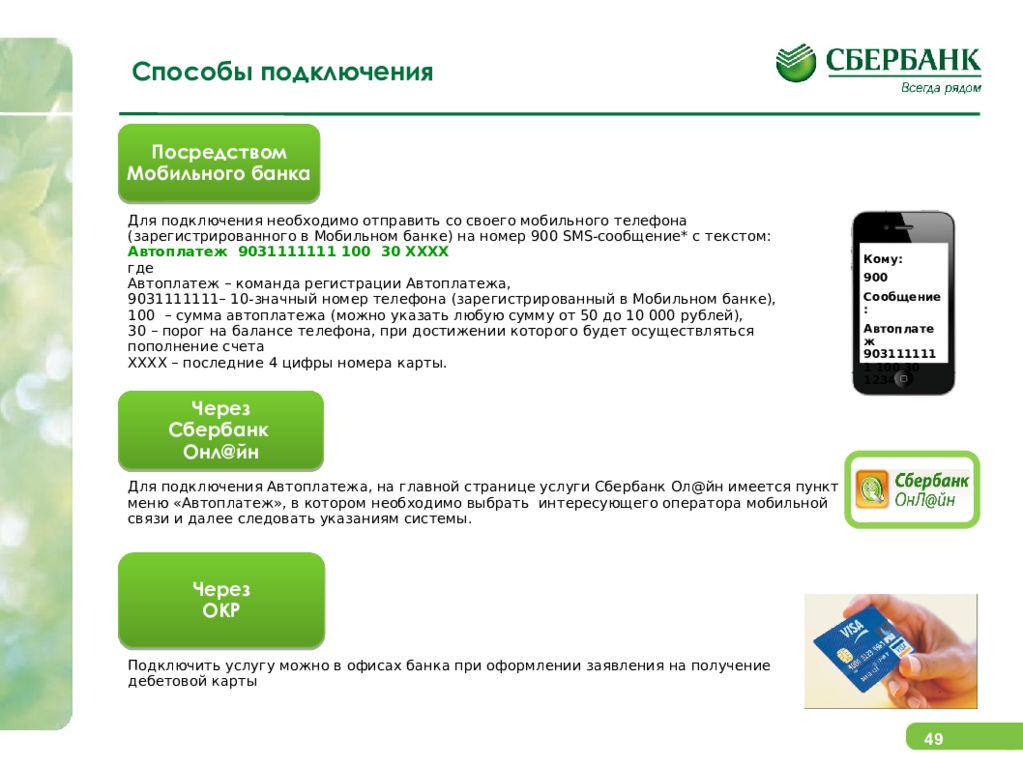
Итак, в чем суть данной операции? Требуется отключить мобильный банк от кредитки и подключить ее на новый телефонный номер. После этого надо вставить пластик в банкомат и в основном меню выбрать вкладку под названием «Подключить Сбербанк Онлайн и Мобильный банк».
Если у вас подключена эта услуга, то отключите ее. После этого требуется подключиться на новый телефонный номер, выбрав оптимальный для вас тариф.
Обязательно деактивируйте мобильный банк, если ваша сим-карта была утеряна. Кроме того, важно деактивировать на недействующем телефонном номере и все автоплатежи, которые к нему привязаны.
В Сбербанк Онлайн, либо мобильном банковском приложении
Согласно политике банковской безопасности, сделать замену привязанного номера посредством Сбербанк Онлайн невозможно.
И это вполне оправдано, ведь если плохие люди завладели ценной информацией для авторизации в интернет банке, для входа и осуществления различных финансовых операций, им понадобится подтверждать осуществления каждой из них при помощи специального пароля, который отправляется на смартфон.
Если бы у них была возможность смены мобильного номера онлайн, то мошенники легко бы вывели с вашей карточки все деньги, просто к ней привязав любой свой телефонный номер. При этом им не надо знать ваш ПИН-код.
Если же мошенники завладели вашим телефоном, на котором программа входит в интернет банк, то они сразу смогут увидеть ваши счета и получат возможность перевести себе чужие деньги. Во избежание подобного, необходимо при любых признаках кражи сразу же заблокировать банковские карты.
Горячая линия
Для осуществления смены мобильного номера, вы также можете позвонить на бесплатный по России телефон 8 800 555 55 50 в клиентскую поддержку. Если ваша сим-карта не утрачена, но вы ее хотите заменить, то вы всегда можете обратиться к специалистам банка, просто позвонив на круглосуточную горячую линию. Стоит отметить, что делать это надо лишь со старого мобильного номера. Для выполнения операции вам придется назвать отдельные личные сведения.
Чтобы убедиться в том, сделана ли смена номера, зайдите в интернет-банкинг.
- Зайдите в Сбербанк Онлайн.
- Найдите и нажмите иконку в виде шестеренки.
- Выберите вкладку под названием Мобильный банк.
Таким образом, вы сможете увидеть перечень всех банковских карт, а также тот привязанный к банковской карточке номер.
Здесь же во вкладке Оповещения вы можете в любой момент узнать, на какой мобильный номер отправляются извещения из финансовой организации. Изменить привязанный номер через интернет, как было сказано выше, нельзя, поскольку это перечит банковской политике безопасности.
Оптимальные варианты изменения номера
- если у вас на руках есть и сим-карта, и пластиковая карта. В таком случае вам буду доступны следующие варианты: телефонный звонок на круглосуточную горячую линию, официальное заявление в банковском отделении, использование банкомата;
- если сим-карта утрачена, но карточка на руках. Отправляйтесь в ближайшее банковское отделение, либо выполните операцию самостоятельно посредством ближайшего банкомата.

- и карточка, и привязанный мобильный номер полностью утеряны. В такой ситуации есть один выход — смена номера в банковском отделении.
- утеряна только карточка, но телефонный номер имеется. Для быстрой смены мобильного номера вы можете позвонить на официальную горячую линию финансовой организации или отправиться в ближайший банковский офис.
Если вы находитесь за рубежом
Если вы не можете посетить офис банка, так как находитесь в это время в какой-то иной стране, то у вас есть несколько вариантов:
- Напишите и отправьте е-мейл службе клиентской поддержки. В нем требуется очень детально рассказать о вашей проблеме, а также указать необходимую личную информацию и подтвердить документами, что вы действительно в данный момент находитесь где-то за рубежом.
- Вышлите вашим родственникам, которые находятся на территории России, официальную доверенность на выполнение различных операций. Они таким образом смогут с ней сходить в банковский офис и заменить там телефонный номер даже без вас.

- Позвоните в специальный контактный центр финансовой организации по телефону +7 495 500-55-50. Наши сотрудники проверят возможность изменения номера в режиме звонка.
По материалам http://сбербанк.su/poleznye-instruktsii/pomenyat-nomer-telefona-v-sberbank-onlayn.html
Дорогие читатели! Приглашаем Вас присоединиться к обсуждению новости в наших группах в социальных сетях — ВК и Facebook
Как добавить или изменить номер телефона (сотовый или домашний) в мобильном банке
Отвечать Чтобы добавить номер мобильного или домашнего телефона, выполните следующие действия:
1. Коснитесь шестеренки ► Личные настройки ► Профиль
2. В разделе «Управление профилем» нажмите Телефон (основной)
3. Вверху страницы нажмите «Добавить» и введите следующее:
• Номер телефона
• Тип телефона (сотовый телефон или телефон)
• Описание телефона (личный или рабочий)
• Лучшее время для связи (утром, днем или вечером)
4. Коснитесь поля, чтобы сделать номер Основным (необязательно)
Коснитесь поля, чтобы сделать номер Основным (необязательно)
5. Нажмите «Сохранить»
• При добавлении номера сотового телефона вы получите одноразовый пароль (OTP) в SMS-сообщении — введите пароль
6. Отобразится страница «Позвольте нам связаться с вами», выберите «Да» или «Нет» в раскрывающемся меню.
8. Нажмите «Отправить»
Результат: отображается подтверждающее сообщение: номер телефона успешно добавлен
1.Коснитесь шестеренки ► Персональные настройки ► Профиль
2. В разделе «Управление профилем» коснитесь Телефон (основной)
Примечание. Здесь перечислены номера телефонов, связанные с вашей учетной записью. Вы можете изменить или удалить номер телефона, нажав
соответствующий номер
3. Изменить номер телефона → Сотовый или домашний (вы также можете изменить описание телефона и время наилучшего контакта)
4. Нажмите на поле, чтобы сделать номер основным ( необязательно)
Нажмите на поле, чтобы сделать номер основным ( необязательно)
5. Нажмите Обновить
• При добавлении номера сотового телефона вы получите одноразовый пароль (OTP) в SMS-сообщении — введите пароль
Результат: отображается подтверждающее сообщение: номер телефона успешно добавлен
ВАЖНО!
• При изменении номера сотового телефона вам необходимо будет иметь возможность получать SMS-сообщения для номера сотового телефона, который в настоящее время находится в файле
для OTP (одноразовый пароль)
Вот удобный контрольный список того, что делать при изменении номера телефона
В наши дни переключение номера телефона сродни восстановительной операции, инсценировке смерти и незаметной миграции в экзотическую страну.
Невероятный объем общения теперь осуществляется через Skype, WhatsApp и десятки приложений, которые даже узнают вас по номеру телефона. Чтобы свести к минимуму хаос при переключении номеров, не забудьте сделать следующее:
Шаг 1.
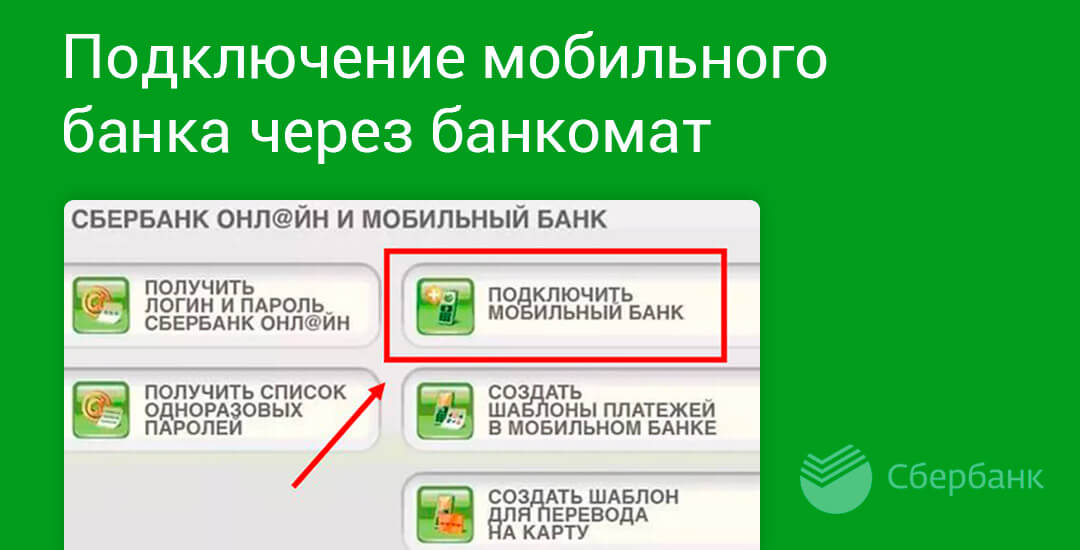 Перед переключением SIM-карты убедитесь, что ваш список контактов сохранен.
Перед переключением SIM-карты убедитесь, что ваш список контактов сохранен.Не доверяйте облаку, не доверяйте памяти телефона и не доверяйте собственной памяти. На случай, если что-то пойдет не так, всегда убедитесь, что ваш список контактов где-то сохранен.Это будет палочкой-выручалочкой на случай, если при смене SIM-карты будут стерты какие-либо данные.
Шаг 2. Подтвердите номера важных рабочих контактов.
Для таких контактов, как клиенты, высшее руководство, коллеги из другого отдела, деловые партнеры и т. Д., Убедитесь, что их номера действительны. В противном случае, как только вы измените свой номер, у них не будет возможности легко с вами связаться. Если их номер недействителен, сделайте пометку, чтобы сообщить им другим способом, например по электронной почте.
Шаг 3. Обновите ключевых поставщиков услуг
В наши дни большинство поставщиков услуг связываются с вами по электронной почте; но на всякий случай, если им нужно позвонить вам, обновите и их. Вот некоторые из основных, на которые следует обратить внимание:
Вот некоторые из основных, на которые следует обратить внимание:
Ваш банк (очень важно! Подробнее читайте ниже)
Учебные центры и школы
Ваш семейный врач, стоматолог или другие медицинские работники, а также те, в которых вы указаны в качестве контактного лица для экстренной помощи
Любые курьерские службы, особенно если вы ожидаете ценную доставку
Рейдшеринг
Помимо того, что с ним легко связаться, особенно важно обновить свой банк при смене номера мобильного телефона, например, в таких мобильных кошельках, как PayNow и DBS PayLah! привязаны к вашему номеру мобильного телефона.Это можно легко сделать через онлайн-банкинг для PayNow, тогда как PayLah! пользователи могут просто войти в свой PayLah! аккаунт для этого.
После того, как вы проинформируете банк об изменении номера вашего мобильного телефона, ваш старый номер мобильного телефона будет автоматически исключен из PayNow. Вы получите SMS-уведомление для подтверждения отмены регистрации, и вам следует сделать это, прежде чем отказываться от своего старого номера; после этого вы можете зарегистрировать свой новый номер мобильного телефона в качестве прокси PayNow.
Вы получите SMS-уведомление для подтверждения отмены регистрации, и вам следует сделать это, прежде чем отказываться от своего старого номера; после этого вы можете зарегистрировать свой новый номер мобильного телефона в качестве прокси PayNow.
Важно удалить старые номера мобильных телефонов, потому что номера мобильных иногда используются повторно.Это означает, что друг может перевести деньги не тому человеку (даже если вы просто отказались от своего старого номера), если кто-то «унаследовал» ваш старый номер телефона.
Хотя ваш банк сделает все возможное, чтобы вернуть средства, если вы сообщите об этом (вы должны сообщить об этом сразу, не ждите), лучше всего избавить себя от проблем с самого начала.
Точно так же, если ваш врач отправит личную медицинскую информацию на ваш старый номер, она может оказаться в чужих руках.
Для таких сервисов, как Grab, GoJek и т. Д., Не забудьте изменить свой номер телефона в приложении. Если вы создадите совершенно новую учетную запись, вы потеряете все накопленные награды.
Если вы создадите совершенно новую учетную запись, вы потеряете все накопленные награды.
Также помните, что драйверы не могут связаться с вами должным образом, если ваш номер телефона не обновлен.
Наконец, ознакомьтесь с инструкциями по изменению номеров телефонов в различных электронных кошельках (процесс может быть разным для каждого из них). Любая из вышеперечисленных ситуаций, например, когда кто-то овладевает вашими деньгами или теряет наличные на счете, также применима к электронным кошелькам.
Шаг 4. Убедитесь, что ваши аккаунты не заблокированы.
Некоторые учетные записи, такие как торговые порталы или учетные записи социальных сетей, связаны с вашим номером телефона. Если вы по какой-то причине потеряете свой пароль, ваш номер телефона может потребоваться для сброса пароля. Некоторые даже отправляют вам коды, прежде чем вы сможете войти в систему. Так что измените свой номер и на этих счетах.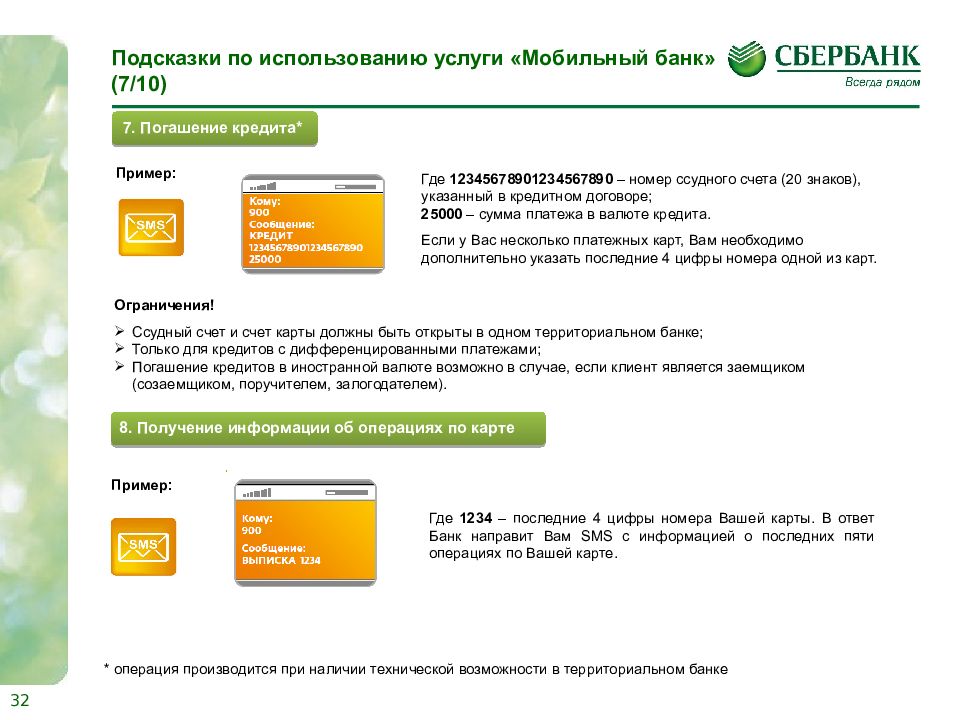
А для сингапурцев самая важная учетная запись для обновления номера мобильного? Ваша учетная запись Singpass — Да.Высокий приоритет. Пожалуйста. Помнить.
Шаг 5: Подготовьте свое массовое послание, чтобы рассказать всему миру о ваших жизненно важных изменениях
Постарайтесь не отправлять сообщения типа «Привет, X, мой новый номер… и т. Д.».
Первая причина в том, что многие фишинговые сообщения выглядят именно так. Обеспечьте более убедительное доказательство того, что вы не мошенник или бот, рассылающий сообщение; напишите что-нибудь вроде «Всем привет, я XYZ из TopCorp; сообщаю, что мой номер меняется с 12345678 на… и т. д.”
Вторая причина в том, что ваши коллеги или клиенты тоже читают сообщение. Чтобы нанести немного профессионального блеска, потребуется всего несколько секунд.
Шаг 6.
 Убедитесь, что все готово для массового уведомления.
Убедитесь, что все готово для массового уведомления.В этом примере мы будем использовать WhatsApp, так как он наиболее широко используется.
Чтобы изменить свой номер в WhatsApp (и сообщить всем своим контактам), вам необходимо убедиться, что ваш новый номер телефона принимает SMS или звонки и имеет соединение для передачи данных.Вам также необходимо убедиться, что ваш старый номер телефона подтвержден в Whatsapp.
Сначала вставьте SIM-карту, затем откройте «Меню»> «Настройки»> «Профиль». Вы сможете увидеть, подтвержден ли ваш номер.
Если все в порядке, вы можете перейти в «Меню»> «Настройки»> «Изменить мой номер» и продолжить. Вам будет предложено ввести свой старый и новый номер, а также вы сможете выбрать контакты для массового уведомления.
Шаг 7. Быстро свяжитесь с вашими наиболее важными контактами после массовой отправки
Выберите наиболее важные контакты, такие как начальник и коллеги, и оставьте им записку.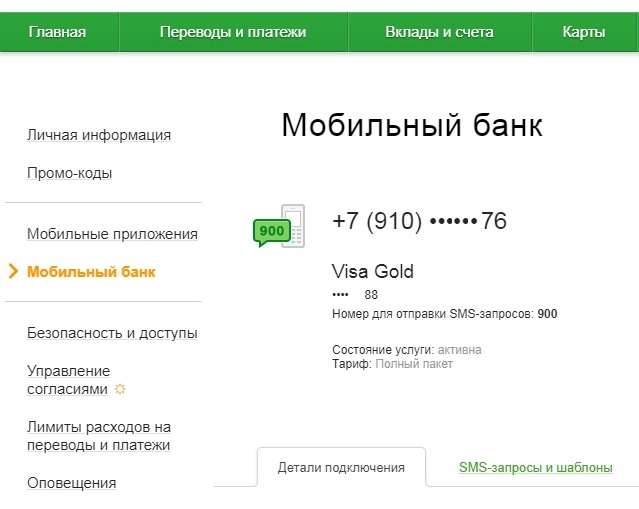 Скажите им, что вы отправили сообщение об изменении своего номера и хотите быть уверены, что они его получили. Напомните друзьям, с которыми вы регулярно общаетесь, что номер вашего мобильного телефона менялся каждый раз, когда вы делите счет с помощью одноранговых мобильных способов оплаты.
Скажите им, что вы отправили сообщение об изменении своего номера и хотите быть уверены, что они его получили. Напомните друзьям, с которыми вы регулярно общаетесь, что номер вашего мобильного телефона менялся каждый раз, когда вы делите счет с помощью одноранговых мобильных способов оплаты.
Ваш номер мобильного телефона содержит огромное количество информации, которая может оказаться дорогостоящей, если попадет в чужие руки. Всегда лучше перестраховаться, чем сожалеть, и сохранять хорошие цифровые привычки. Вот как выжить в Cyberstrong с помощью нашего руководства #BSHARP.
Как мне изменить свой адрес, номер телефона и адрес электронной почты?
Вы также можете сообщить нам, как вы хотите, чтобы мы информировали вас о наших продуктах и услугах, будь то в приложении, в онлайн-банке, по электронной почте, в текстовых сообщениях, по телефону или в письменной форме.
Если у вас есть совместная учетная запись, вы можете обновить адрес совместной учетной записи. После этого новый адрес будет виден другим владельцам счетов. Если вы хотите изменить адрес только для своих аккаунтов, вам нужно будет позвонить нам.Если другие владельцы учетных записей захотят изменить адрес своих учетных записей, им необходимо будет связаться с нами отдельно.
После этого новый адрес будет виден другим владельцам счетов. Если вы хотите изменить адрес только для своих аккаунтов, вам нужно будет позвонить нам.Если другие владельцы учетных записей захотят изменить адрес своих учетных записей, им необходимо будет связаться с нами отдельно.
Для некоторых продуктов и услуг вам потребуется обновить свои данные отдельно. Вы найдете контактную информацию об этих продуктах и услугах внизу этой страницы.
Изменение ваших контактных данных для определенных продуктов и услуг
Если вы используете что-либо из следующего, вам потребуется использовать указанные здесь контактные данные, чтобы внести какие-либо изменения в свои личные данные.
- Barclaycard — онлайн или позвоните по телефону 0800 151 0900
- Ипотека — звоните 0333202 7580
- Валютный счет — звоните 0345975 7575 .
 Если вы являетесь клиентом Barclays Wealth Management или Private Banking, свяжитесь со своим менеджером по управлению активами, частным банкиром или отделом обслуживания клиентов.
Если вы являетесь клиентом Barclays Wealth Management или Private Banking, свяжитесь со своим менеджером по управлению активами, частным банкиром или отделом обслуживания клиентов. - Страхование жилья — для кодов полисов, начинающихся с миль в час, звоните по телефону 0800 051 3533 . Для кодов политики, начинающихся с MHO / BHI / BCI / WCI, звоните по телефону 0800015 0246 .
- Premium Home Insurance от Hiscox — позвоните в Hiscox по телефону 0800 781 3065
- Страхование жизни — обратитесь к страховщику, который отправил вам документы вашего полиса Legal & General по телефону 03700 104 080.
- Страхование путешествий — Если у вас есть страхование путешествий на один, год или несколько поездок, позвоните в Cigna по телефону 0330 103 6417 Это только для отдельных полисов путешествий. Если ваша обложка оформлена через Travel Pack вашей текущей учетной записи, она будет обновлена, когда вы измените свои контактные данные.

- Страхование защиты платежей или страхование доходов Barclays — позвоните в Monument Insurance DAC по номеру 0800056 1414
Мобильный банк | Служба Федерального кредитного союза
Воспользуйтесь преимуществами банковского обслуживания со своего телефона, планшета или умных часов
Мобильный банкинг дает вам легкий доступ к информации о вашей учетной записи прямо с вашего телефона, планшета или умных часов, позволяя контролировать свои финансы, где бы вы ни находились.Всего несколькими нажатиями вы можете просмотреть историю своего депозита и транзакций или перевести деньги между счетами. У вас также может быть более ранний доступ к важным документам, таким как налоговая отчетность.
Service CU Mobile App
Загрузите наше бесплатное мобильное приложение для iOS или Android, чтобы вносить чеки, переводить средства, оплачивать счета, находить отделения и многое другое — все со своего смартфона или планшета.
Мобильные платежи
Превратите свой телефон в свой кошелек с помощью Apple Pay®, Android ™ Pay или Samsung ™ Pay * и совершайте покупки в магазине, даже не считывая карту.
Smartwatch Payments
Выполняйте платежи одним касанием своих Apple Watch®, Android Wear ™, Fitbit ™ или Garmin ™, подключив кредитную или дебетовую карту Service Credit Union к своему мобильному приложению. Просто добавьте свою информацию через мобильное приложение часов на совместимых устройствах и используйте везде, где есть символ бесконтактной оплаты.
Alexa Voice Banking
Проверяйте балансы и историю своих учетных записей с помощью голосового банкинга через Amazon. Вы можете добавить эти возможности, называемые навыками Alexa, на любое устройство с поддержкой Alexa с помощью приложения Alexa.Начать.
Card Control
Нажмите «More», затем «Card Control» в мобильном приложении Service CU или «Financial Tools», затем «Control Control» в онлайн-банке, чтобы просмотреть свои дебетовые и кредитные карты в одном месте и настроить оповещения и расходы. ограничения по типу поставщика, сумме расходов и местоположению. Вы даже можете установить лимиты для кредитных карт иждивенцев или кого-либо еще для совместной учетной записи.
ограничения по типу поставщика, сумме расходов и местоположению. Вы даже можете установить лимиты для кредитных карт иждивенцев или кого-либо еще для совместной учетной записи.
SMS-банк
Информация о счете и переводы — это всего лишь текст на вашем мобильном телефоне.Доступно на телефонах в США, Германии, Великобритании и Италии. Чтобы зарегистрироваться, войдите в систему онлайн-банкинга и перейдите в «Уведомления» -> «Настройки» -> «Банк текстовых сообщений», чтобы добавить или изменить свой номер телефона.
Для номеров телефонов в США отправьте следующие команды на номер 454545.
Для номеров телефонов в Германии отправьте следующие команды на номер 81110.
Для номеров телефонов в Италии отправьте следующие команды на номер 393202041970.
Для номеров телефонов в Великобритании: отправьте следующие команды на номер 447786200840.
BAL Первичный баланс
ПОСЛЕДНИЙ Последние 5 транзакций
TRANS перевод средств на основной счет
STOP Деактивировать службу
HELP Ключевые слова справки
Узнайте, как легко перемещаться с помощью нашего мобильного приложения следующие учебные пособия:
Ознакомьтесь с нашим мобильным приложением
От оплаты счетов до переводов и многого другого — получите удобное управление деньгами на ходу с помощью мобильного приложения Service Credit Union.
Подписка на электронные коммуникации в онлайн-банке
Избавьтесь от беспорядка и получайте последние обновления от Service CU в режиме реального времени. Вот как начать.
- Зарегистрируйтесь в онлайн-банке, нажав здесь. Вам понадобится ваш номер участника, а также PIN-код Call 24 (последние четыре цифры вашего номера социального страхования), которые вы получите в конце приветственного письма. Если вы уже зарегистрировались, войдите здесь. Если вы не знаете свой номер участника, свяжитесь с нами по телефону 800.936.7730 (США) или 00800.4728.2000 (международный) .
- После входа в систему онлайн-банкинга перейдите в раздел «Выписки и документы» и примите соглашение об электронных коммуникациях.
- После принятия вы сможете просматривать электронные отчеты и другие важные документы по мере их появления.

Оплачивайте счета в Интернете
Оплачивайте счета быстро и легко со своего телефона или через интернет-банк и даже настраивайте периодическую оплату счетов. Вот как.
Перевод денег с помощью Zelle
®Отправляйте и получайте деньги с помощью Zelle® прямо из мобильного приложения Service CU.Это быстро, безопасно и просто. Просто откройте свое мобильное приложение и выберите «Еще», затем «Отправить деньги с помощью Zelle®», чтобы зарегистрироваться.
Card Control
Настройте предупреждения и лимиты расходов по типу поставщика, сумме расходов и местоположению. Вы даже можете установить лимиты для кредитных карт иждивенцев или кого-либо еще для совместной учетной записи.
Удаленный чековый депозит
Пропустите поездку в банкомат или филиал и получите доступ к своим средствам в реальном времени с помощью удаленного чекового депозита. **
**
Оплатите ссуду онлайн
Оплатите свои услуги Кредит Credit Union на ходу с помощью онлайн-банкинга или мобильного приложения и упростите жизнь с помощью регулярных платежей.
Mobile Bill Pay
Оплачивайте счета быстро и легко с помощью Bill Pay в мобильном приложении.
1) Выберите «Оплата счетов» в нижней части экрана мобильного приложения.
2) Чтобы добавить нового получателя оплаты счета, выберите «Получатели»
3) Введите имя человека или компании и нажмите «Добавить»
4) Добавьте номер своего счета, как он указан в вашем счете и в счете адрес получателя
5) Настроить разовый или периодический платеж.
Управляйте своими расходами
Отслеживайте свои расходы и устанавливайте бюджет для более быстрого достижения целей.
Получите информацию об учетной записи с помощью Alexa Voice Banking
1. Навыки можно активировать с помощью приложения Alexa или посетив alexa.amazon.com. Найдя навык, нажмите кнопку «Включить навык» и перейдите к разделу «Связывание учетной записи».
2. Прочтите и примите Условия использования Alexa Skill перед входом в систему через привязку учетной записи.
3.На странице привязки учетной записи войдите в систему, используя свою учетную запись онлайн-банка. Затем вам будет предложено ввести MFA (многофакторную аутентификацию). После успешного MFA пользователи должны установить 4-значный PIN-код, который используется в каждом сеансе Alexa для аутентификации. ( участника могут изменить свой PIN-код, повторно связав свои учетные записи. Если участник не использует Alexa в течение 30 дней, он попросит их повторно связать свою учетную запись, поскольку срок действия токена истекает.
4. После настройки поставьте свой запрос в следующем формате: «Алекса, какой ___ для моей ___ учетной записи; e.g., «Каков остаток на моем сберегательном счете?» Если намерения пользователя расплывчаты (например, учетная запись не указана), Alexa может задать дополнительный вопрос, например «какая учетная запись?»
5. Каждый сеанс должен быть авторизован голосовым PIN-кодом, установленным на шаге 3. Сеансы остаются активными до тех пор, пока навык не будет отключен или не истечет время ожидания. Любой человек, имеющий доступ к голосовому PIN-коду, может авторизовать сеанс с уже подключенным устройством.
Доступ к налоговым документам за 2020 годЧтобы просмотреть налоговую форму 1098 или 1099, следуйте приведенным ниже инструкциям:
В мобильном приложении- Нажмите «Еще» в параметрах приложения
- Нажмите «Выписки»
- В окне отобразится «Вы просматриваете онлайн-выписки за» с указанием месяца / года, за которым следует значок стрелки.Щелкните значок стрелки вниз.
- Измените месяц на декабрь 2020 г.
- Появится документ с типом «Налогового отчета IRS» от 31 декабря 2020 г. Щелкните значок PDF, чтобы открыть его.
Функции мобильного банкинга
Онлайн-депозит
Депозитные чеки прямо с вашего мобильного устройства или компьютера. **
Безопасность мобильного банкинга (Touch ID)
Безопасный вход в наше мобильное приложение одним нажатием на iPhone .
Отправляйте деньги кому угодно через онлайн-банкинг или наше мобильное приложение.
Smartwatch Payments
Выполняйте платежи одним касанием своих Apple Watch®, Android Wear ™, Fitbit ™ или Garmin ™, подключив кредитную или дебетовую карту Service Credit Union к своему мобильному приложению.
Вознаграждения за покупки
Получайте вознаграждения от участвующих поставщиков, используя дебетовую карту для определенных покупок.
* Apple Pay является товарным знаком Apple, Inc., зарегистрированным в США и других странах. Android Pay работает с картами большинства банков. Чтобы узнать больше, нажмите здесь.Android Pay работает в следующих магазинах и приложениях: Чтобы получить дополнительную информацию и загрузить приложение, нажмите здесь. Android является товарным знаком Google LLC. Подходящие устройства для Samsung ™: Samsung S7, S7 edge, S7 active, S6, S6 edge, S6 active, S6 edge + и Note5. Samsung Pay является товарным знаком Samsung в США и других странах.
** Для удаленного депозита чеков должно быть 18 лет. Участники в возрасте от 13 до 17 лет должны иметь родителей / законных опекунов, принимающих условия.Применяются стандартная политика доступности средств и другие ограничения. Дополнительные сведения см. В соглашении об использовании. Чеки, депонированные в режиме реального времени, подлежат усмотрению Service Credit Union.
Знаки Zelle и связанные с ними знаки полностью принадлежат компании Early Warning Services, LLC и используются здесь по лицензии.
CardValet является зарегистрированным товарным знаком Fiserv Inc.
Apple Watch® является зарегистрированным знаком Apple Inc.
Fitbit Pay является товарным знаком Fitbit, Inc.
Garmin Pay является товарным знаком Garmin Ltd.
Измените свои личные данные | Справка и руководство
Наше приложение «Мобильный банк» — самый простой способ изменить свой адрес. Это быстро, экономит время и выполняется всего за несколько простых шагов.
Если вы переезжаете за границу, изменение касается учетной записи ребенка или вам нужно отправлять письма на несколько адресов, посетите местный филиал.
Через приложение «Мобильный банк»
Наше приложение «Мобильный банк» — самый простой способ изменить свой адрес.Это быстро, экономит время и выполняется всего за несколько простых шагов.
- Сначала вам нужно войти в приложение «Мобильный банк».
- Затем выберите «Еще» и щелкните свое имя.
- Выберите свой адрес и следуйте командам на экране.
Пошаговое руководство по настройке приложения
В филиале
Вы можете посетить ближайшее отделение, чтобы изменить свой адрес.
Найдите ближайший к вам филиал
По телефону
Если вы зарегистрированы в PhoneBank, позвоните нам по телефону 0345 300 0000 (+44 1733 347 007 из-за пределов Великобритании).Если у вас проблемы со слухом или речи, вы можете связаться с нами по текстовому телефону 0345 300 2281 (+44 1733 347 500 из-за пределов Великобритании).
Напишите нам
Вы также можете написать нам, чтобы изменить свой адрес. Пожалуйста, отправьте письмо на номер:
Ллойдс Банк
Коробка 1
BX1 1LT
Укажите следующий ссылочный номер: P1COA. Также нам понадобятся ваши:
- Имя
- старый адрес
- новый адрес Учетная запись продукта
- или номер политики
- дата рождения Номер телефона
- или адрес электронной почты
- подпись.
Для счетов или других продуктов или услуг в одной или нескольких из этих компаний Lloyds Banking Group: Halifax, Bank of Scotland, MBNA или Lloyds Bank Private Banking — мы обновим их, указав ваш новый адрес.
При оформлении любой страховки, созданной нами, обратитесь к своему поставщику услуг, чтобы указать свой новый адрес. Если вы этого не сделаете, это может повлиять на вашу политику.
Мобильный банк и мобильный депозит
Мобильный банк
Загрузите наше приложение Mobile Banking, доступное в App Store и Google Play.Название приложения = fbt.bank
Выберите один из трех вариантов доступа — загружаемое приложение, мобильный браузер и обмен текстовыми сообщениями. Выбери все 3 !!
Вы также можете войти в онлайн-банк FB&T, чтобы зарегистрироваться.
** Убедитесь, что в настройках Интернета вашего телефона разрешены всплывающие окна и разрешены файлы cookie.
** First Bank & Trust настоятельно рекомендует НЕ сохранять свой идентификатор доступа и / или пароль в мобильном браузере или в любых других настройках браузера.
Мобильный депозит
Мы всегда стремились предложить современный доступ к вашим счетам в FB&T. Мобильный депозит — еще одна удобная и безопасная услуга в нашем интернет-банке. Не беспокойтесь о поездке в банк только для того, чтобы внести чек — сфотографируйте его и отправьте нам в любое время, 24 часа в сутки, 7 дней в неделю, а мы позаботимся обо всем остальном.
Начните сегодня
- Вы должны быть зарегистрированы в онлайн-банке и иметь установленное приложение Mobile Banking.
- Войдите в мобильное приложение и выберите внизу опцию «Депозит».
- Просто сделайте снимок предмета, который вы хотите внести, — сервис автоматически прочитает сумму.
- Отправить. Это так просто !!
** Необходимо принять условия Соглашения о мобильных услугах
Вы можете управлять своими мобильными устройствами в онлайн-банке в любое время после регистрации. Войдите в интернет-банк, перейдите в раздел «Профиль», «Мобильный банк» и «Управление устройствами».В главном меню вы можете изменить свой номер телефона, добавить новый номер телефона, изменить свои услуги мобильного банкинга, удалить телефон из службы, загрузить приложение, запросить ссылку для мобильного браузера, изменить учетные записи, которые вы хотите иметь доступ и псевдонимы для ваших учетных записей.
App Store является знаком обслуживания Apple Inc. Google Play является товарным знаком Google Inc. Авторские права © 2020 First Bank & Trust Co. Все права защищены. Могут применяться тарифы на передачу данных. За подробностями обращайтесь к своему оператору мобильной связи.Apple и логотип Apple являются товарными знаками Apple Inc., зарегистрированными в США и других странах.
Бесплатный мобильный банкинг | Мобильный депозит | Банки Восточного Техаса
Бесплатный мобильный банкинг | Мобильный депозит | Банки Восточного Техаса | Austin Bank пропустить навигациюAustin Mobile ™ позволяет нашим клиентам, имеющим учетную запись онлайн-банкинга, получать доступ к информации о своей учетной записи с мобильного устройства.Вы можете проверять остатки на счетах, просматривать активность, переводить средства и многое другое. Austin Mobile ™ прост в использовании и удобен. Austin Mobile ™ … это умный банкинг.
- Сохраните поездку в банк с мобильным чеком
- Оплата счетов с мобильного телефона
Щелкните здесь, чтобы просмотреть всю информацию.
Мобильный банк — часто задаваемые вопросы
- В чем разница между Интернет-банком и Austin Mobile ™?
Онлайн-банкинг обычно дает вам доступ к большему количеству функций, чем Austin Mobile ™.Есть некоторые функции, которые доступны только в Интернете, такие как изменение вашей учетной записи онлайн-банкинга (например, изменение паролей, адресов электронной почты, данных безопасности и т. Д.), Планирование событий сообщений, создание запланированных переводов. - Должен ли я быть зарегистрированным в онлайн-банке, чтобы использовать Austin Mobile ™?
Да. Идентификатор доступа и пароль, которые вы устанавливаете в онлайн-банке, необходимы для использования Austin Mobile ™ . - Безопасен ли Austin Mobile ™?
Да. Austin Mobile ™ использует тот же протокол безопасности, что и в нашем интернет-банке. - Есть ли плата за Austin Mobile ™?
Нет. С вас может взиматься плата за текстовые SMS-сообщения и доступ в Интернет в зависимости от вашего оператора связи. Для использования Austin Mobile ™ необходим доступ в Интернет. Уточняйте у своего поставщика услуг подробную информацию о возможностях вашего телефона, а также о конкретных тарифах и сборах. Плата взимается за некоторые услуги, доступные через Austin Mobile ™. К ним относятся мобильный депозит, popMoney и переводы между финансовыми учреждениями. - Хранится ли моя личная или финансовая информация в моем телефоне?
№Austin Mobile ™ не сохраняет файлы с личной или финансовой информацией на вашем мобильном устройстве. Эта информация находится строго в онлайн-банке. Некоторые телефоны (например, BlackBerry, Android) имеют файлы логотипов и брендов, которые копируются на мобильное устройство. Эти файлы не содержат никакой личной информации. - К каким учетным записям я могу получить доступ с помощью Austin Mobile ™?
Вы можете получить доступ к любой учетной записи, которую вы открыли в интернет-банке. Вы выбираете, к каким учетным записям вы хотите получить доступ с помощью Austin Mobile ™ в процессе регистрации. - Доступна ли оплата счетов в Austin Mobile ™?
Да, доступна мобильная оплата счетов. Щелкните здесь, чтобы узнать больше об этой функции. - Насколько актуальна информация о счете и транзакции?
Когда вы просматриваете баланс своего счета, вы видите текущий доступный баланс. Когда вы просматриваете историю транзакций, вы видите последние проведенные транзакции. - Могу ли я добавить более одного мобильного телефона?
Да. Вы можете зарегистрировать несколько мобильных устройств для Austin Mobile ™.Чтобы добавить новый телефон, заполните раздел «Регистрация Austin Mobile ™». - Что делать, если мой номер телефона изменится?
Если номер вашего мобильного телефона изменится, просто обновите номер мобильного телефона в интернет-банке Austin Bank. Чтобы обновить номер мобильного телефона, заполните раздел «Изменить номер телефона» в профиле мобильного банка. - Что делать, если мой телефон утерян или украден?
Если ваше мобильное устройство потеряно или украдено, никто не сможет получить доступ к вашей учетной записи, не зная вашего пароля и, в некоторых случаях, вашего уникального имени пользователя.Чтобы предотвратить несанкционированный доступ к вашей учетной записи, вы можете отключить свой телефон в интернет-банке Austin Bank. Чтобы отключить мобильное устройство, заполните раздел «Отключить или прекратить использование мобильного устройства» в профиле мобильного банка. - Какие телефоны я могу использовать для Austin Bank Mobile?
Поддерживаются сотни моделей, включая следующие основные бренды: iPhone, BlackBerry, HTC, LG, Motorola, Nokia, Pantech, Samsung, Sanyo и Sony Ericsson. Поддерживаются телефоны на различных операционных системах, включая, помимо прочего, Android, BlackBerry, iOS, Symbian, Windows Mobile, Linux, Palm webOS и Maemo. - Какие операторы мобильной связи поддерживают Austin Bank Mobile?
Austin Bank Mobile работает со всеми основными операторами мобильной связи в США: AT&T, Sprint, T-Mobile®, U.S. Cellular® и Verizon Wireless. Austin Bank Mobile также работает с рядом более мелких поставщиков услуг, включая, помимо прочего, Boost Mobile, Cricket Wireless, Metro PCS, Pioneer Cellular, Union Wireless и Virgin Mobile USA. - Могу ли я использовать Austin Bank Mobile на своем iPad или других планшетных устройствах?
В настоящее время нет, но в настоящее время он находится в стадии разработки приложений для планшетов.Однако вы можете получить доступ к своим счетам с помощью планшетов, войдя в свой онлайн-банкинг на сайте www.austinbank.com. - У меня есть предоплаченный план; я могу использовать Austin Bank Mobile?
Austin Bank Mobile работает с большинством предоплаченных планов, но мы не можем гарантировать, что ваш оператор поддерживает стандартные короткие коды США. Предоплата T-Mobile не поддерживает короткие коды. - Доступен ли Austin Bank Mobile для предприятий?
Данный товар предназначен для потребителей.В настоящее время разрабатывается приложение для предприятий, и мы надеемся, что оно скоро будет доступно.
— это удобно, просто и безопасно. Сохраните поездку в банк и депонируйте чеки где угодно и когда угодно. Всего 50 ¢ за депозит.(Другие сборы могут быть определены вашим оператором мобильной связи.) Есть вопросы? Ознакомьтесь с часто задаваемыми вопросами по мобильному депозиту.
С помощью popmoney теперь вы можете «платить другим людям» где угодно и когда угодно. Платите любому личному получателю в США или используйте его для онлайн и мобильной оплаты счетов. (Небольшая комиссия за транзакцию)
Оплачивайте счета со своего смартфона или переводите деньги из одного счета в другой.Мобильная оплата счетов — это удобно, гибко и безопасно.
Выбрав эту ссылку, вы покинете веб-сайт Austin Bank.


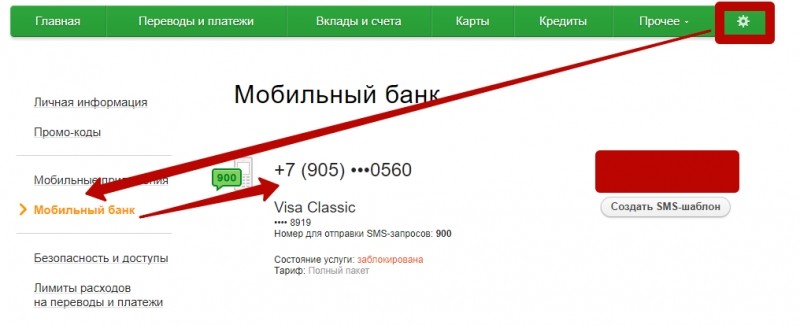

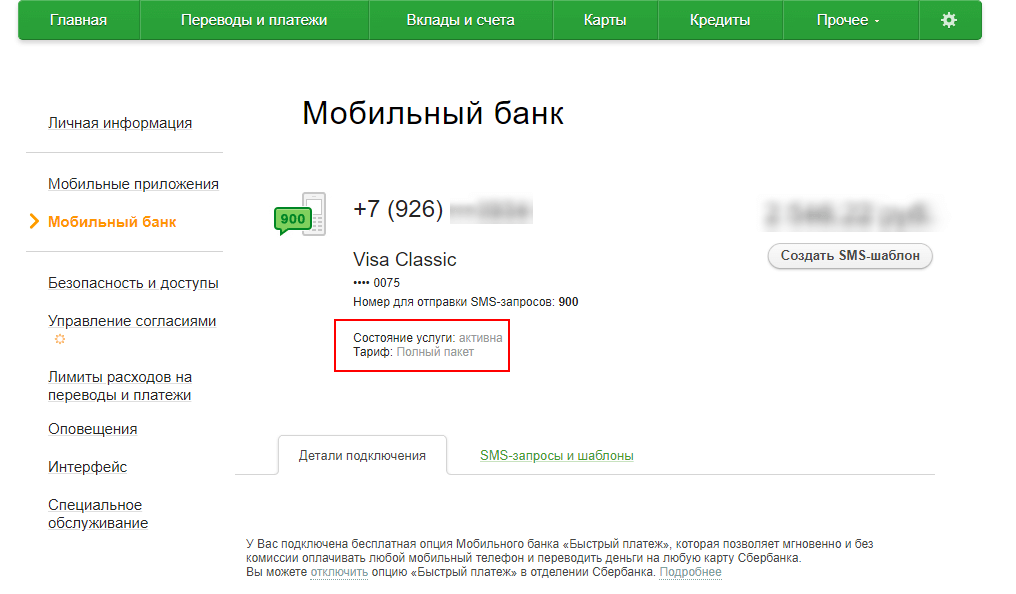



 После проверки заявления вы снова сможете подписывать документы.
После проверки заявления вы снова сможете подписывать документы. Напишите в чат о том, что вы сменили SIM-карту и номер телефона остался прежним, и вам необходимо восстановить отправку кодов и одноразовых паролей на мобильный телефон.
Напишите в чат о том, что вы сменили SIM-карту и номер телефона остался прежним, и вам необходимо восстановить отправку кодов и одноразовых паролей на мобильный телефон.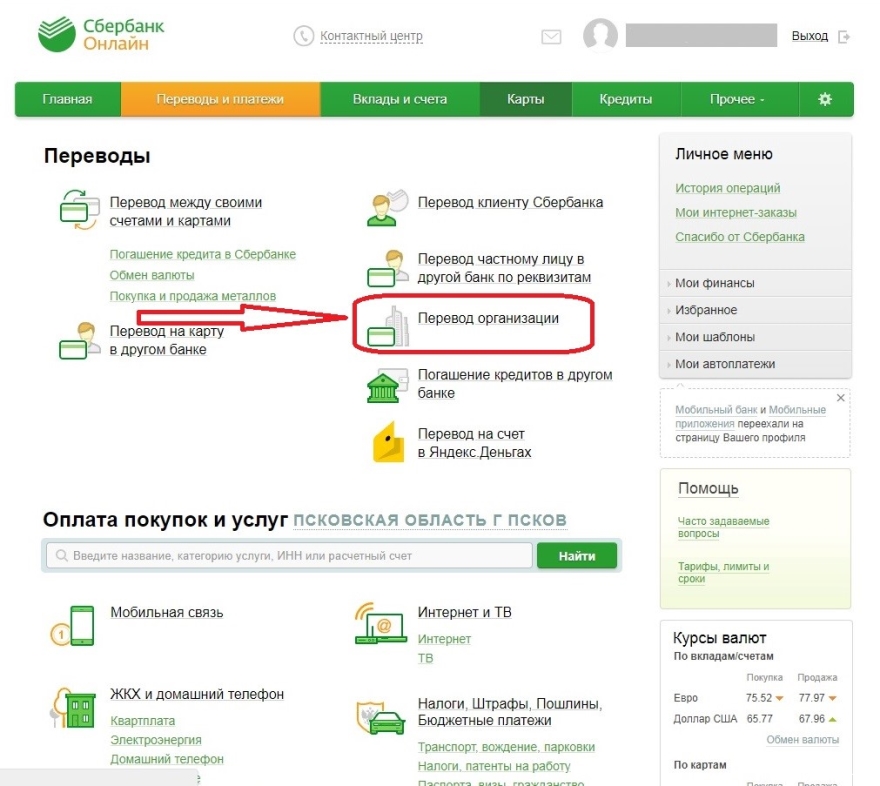

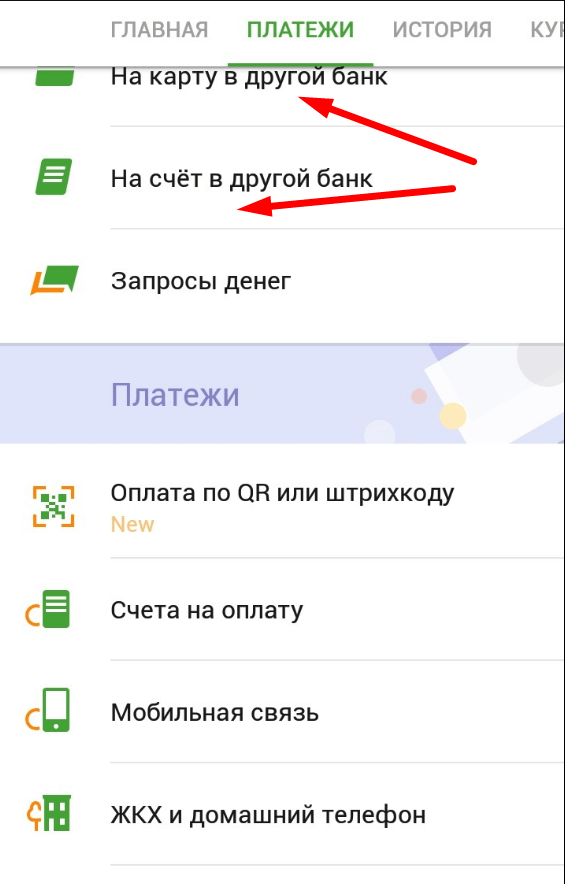

 Если вы являетесь клиентом Barclays Wealth Management или Private Banking, свяжитесь со своим менеджером по управлению активами, частным банкиром или отделом обслуживания клиентов.
Если вы являетесь клиентом Barclays Wealth Management или Private Banking, свяжитесь со своим менеджером по управлению активами, частным банкиром или отделом обслуживания клиентов.
